

西门子博诊断缓冲区的使用方法
描述
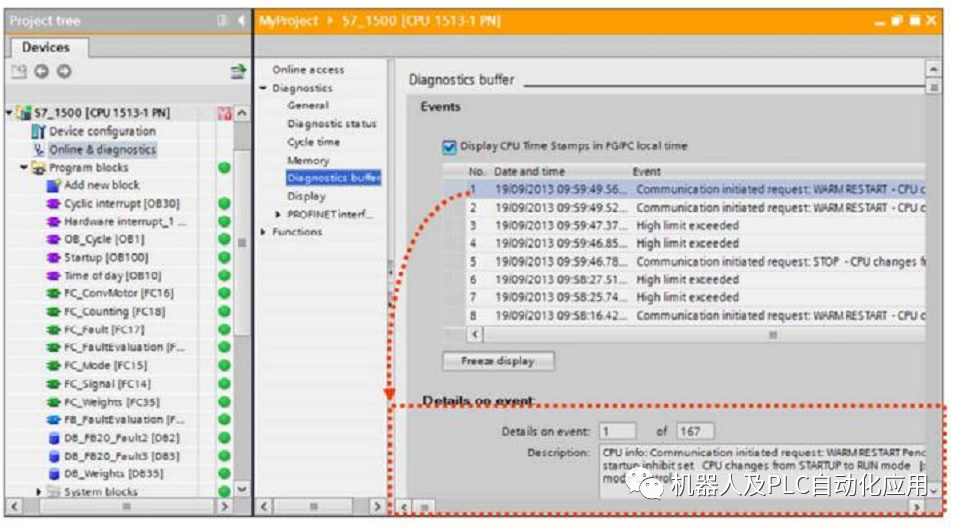
在何处读出 CPU 的诊断缓冲区?
可从在线和诊断视图中“诊断”文件夹的“诊断缓冲区”组中读出 CPU 的诊断缓冲区。
“诊断缓冲区”组的结构
“诊断缓冲区”组由以下各区域组成:
“事件”
“设置”
诊断缓冲区
诊断缓冲区用作记录诊断事件的日志文件,这些诊断事件是在分配给它的 CPU 和模块上发生的。这些事件按其发生的顺序输入,并且最新的事件显示在顶部。
“事件”区域
“事件”区域选项卡由以下元素组成:
“CPU 时间戳记采用本地 PG/PC 时间”复选框
事件表
“冻结显示”或“取消冻结”按钮
事件详细信息:事件编号、事件 ID、模块名称和可能的站名称或设备名称、机架/插槽、描述信息、关于事件的帮助、位置标识符、到达/离去信息、事件类型
“在编辑器中打开”和“另存为...”按钮
“CPU 时间戳记采用本地 PG/PC 时间”复选框
如果尚未选中该复选框,将使用模块时间显示诊断缓冲区条目。
如果选中了该复选框,将使用按以下公式计算的时间显示诊断缓冲区条目:
显示的时间 = 模块时间 + PG/PC 上的时区偏移量
这要求模块时间与 UTC 时间一致。
如果要查看以 PG/PC 的本地时间表示的模块诊断缓冲区条目时间,则应使用该设置。
选中或取消选中该复选框会立即更改诊断缓冲区条目的显示时间。
|
说明 如果在程序中使用“WR_SYS_T”指令或者使用 HMI 设备(而不是使用 UTC)设置 CPU 的实时时钟,则建议您取消选中“CPU 时间戳记采用本地 PG/PC 时间”复选框。在这种情况下,模块时间是唯一有意义的时间。 |
事件表
以表格形式显示每个诊断事件的以下信息:
条目的顺序号
第一个条目包含最新的事件。
诊断事件的日期和时间
如果没有显示日期和时间,则表明模块中未集成时钟。
事件的短名称和 CPU 的响应(如果适用)
|
说明 如果无法确定文本的个别参数,则相应参数位置将显示字符串“###”。 如果还没有可用于新模块或新事件的显示文本,事件编号和各个参数将以十六进制值表示。 |
仅 S7-1200 和 S7-1500 CPU:事件类型图标
下表列出了相应的图标及其含义。
| 图标 | 含义 |
|---|---|
| 正常(无需维护和/或无故障) | |
| 需要维护 | |
| 要求维护 | |
| 错误 |
到达/离去状态相关的信息图标
下表列出了相应的图标及其含义。
| 图标 | 含义 |
|---|---|
| 到达事件 | |
| 离去事件 | |
| 离去事件与到达事件无关 | |
| 用户自定义诊断事件 |
在事件表中,可更改列顺序、调整列宽度、移除及添加单列。此外,还可以按以下条件来排序:按照顺序号、“日期和时间”以及“事件”排序。
“冻结显示”或“取消冻结”按钮
只有存在到 CPU 的在线连接时,才会启用“冻结显示”或“取消冻结”按钮。
默认设置为“冻结显示”。
如果单击“冻结显示”按钮,将出现以下情况:
诊断缓冲区条目的当前显示将被冻结。
按钮标签变为“取消冻结”。
如果系统中出现错误,接下来可能会非常快速地发生诊断事件。如此会使显示的更新速率加快。通过冻结显示,用户便可冷静而详细地检查所出现的情况。
如果冻结了显示然后单击“取消冻结”按钮,将发生以下情况:
诊断缓冲区条目的显示会再次更新。
按钮标签变为“冻结显示”。
|
说明 如果冻结了诊断缓冲区显示,CPU 会继续在诊断缓冲区中输入事件。 |
事件的详细信息
如果选择了事件列表中的一行,则将获得有关相应事件的详细信息:
诊断缓冲区中的事件顺序号
事件 ID
模块、站或设备名称(如果适用)
机架/插槽
事件描述信息,含事件特定的附加信息。有关附加信息的示例:
导致该事件的命令
因诊断事件导致操作模式切换
关于事件的帮助:详细说明选定的事件以及可能的解决方法。对于离去事件,显示文本信息“离去事件:无需用户操作”(No user action required)。
仅 S7-1200 和 S7-1500 CPU:工厂名称、位置标识符
事件是到达事件还是离去事件的相关信息
事件类型。支持以下事件类型:
正常(无需维护和/或无故障)
需要维护
要求维护
错误
“在编辑器中打开”按钮
下表显示了“打开块”按钮是否激活以及该按钮所具有的功能。
| 何时启用“在编辑器中打开”按钮? | 单击该按钮时会发生什么情况? |
|---|---|
|
如果诊断事件引用了块的相对地址。 这是引起事件的命令的地址。 |
“在编辑器中打开”功能用于在离线视图中导致错误的程序指令位置打开被引用块。这样,用户就可以检查并根据需要更改该指定位置的块的源代码,然后将其再次下载到 CPU。 |
| 如果诊断事件由模块触发。 | “在编辑器中打开”功能用于打开涉及模块的设备视图。 |
“另存为...”按钮
如果单击该按钮,会将诊断缓冲区的内容保存到文本文件中。“诊断”,取决于语言,建立在该文件名后添加扩展名“.txt”。但可以更改此名称。
“设置”区域
“设置”区域选项卡由以下元素组成:
“显示事件”列表
“默认应用设置”按钮
“以十六进制格式输出事件信息”复选框
列出“显示事件:”
对于每个事件类别,该列表中都有一个复选框(默认设置:选中所有复选框)。若清空某复选框,则该复选框所对应事件类别的事件将不再显示在“事件”区域。重新选择该复选框,将再次显示相关事件。
“默认应用设置”按钮
若单击该按钮,当“事件”选项卡打开时,设置在将来也同样适用。
“以十六进制格式输出事件信息”复选框
若选择该复选框,则“事件”区域事件列表中的事件 ID 将以十六进制进行显示。若清空该复选框,则事件信息以文本的形式给出。
诊断缓冲区信息解析
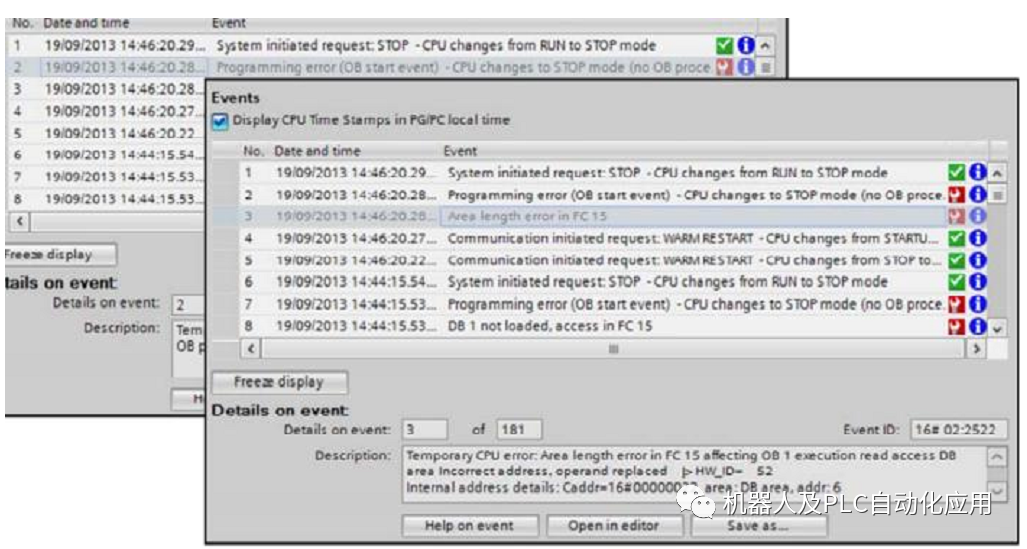
通过诊断信息定位故障块
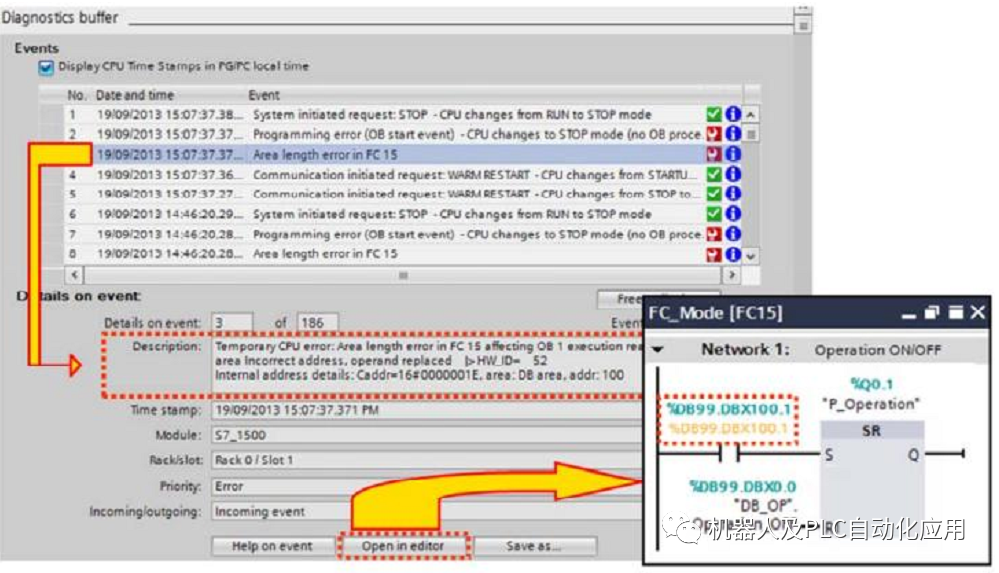
审核编辑:汤梓红
-
缓冲区溢出的危害及避免缓冲区溢出的三种方法2022-03-02 0
-
SIEMENS(西门子)系统的故障诊断与维修分析2009-10-17 3319
-
西门子变频器如何选型_西门子变频器选型注意哪些2018-04-02 20457
-
环形缓冲区的实现原理2020-03-22 7541
-
西门子《工业以太网诊断技术》资料下载2021-04-22 673
-
MODBUS转PROFINE网关接入西门子PLC1500 PROFINET网络的使用方法2022-10-10 1958
-
西门子HMI故障诊断方法分享-天拓四方2023-04-21 2941
-
西门子plc1200诊断缓冲区的使用方法2023-07-28 3933
-
西门子博途1200/1500PLC单按钮启停控制10种设计方法2023-08-31 8099
-
西门子plc单按钮启停的十种方法(博途1200/1500PLC)2023-08-31 6640
-
西门子博途如何联机访问CPU?2023-11-08 757
-
C++环形缓冲区设计与实现2023-11-09 2056
-
了解一下西门子840D数控系统故障维修与诊断方法2023-11-23 4122
-
西门子诊断中继器有信号放大作用吗2024-09-05 322
全部0条评论

快来发表一下你的评论吧 !

